相思资源网 Design By www.200059.com
最终效果

1、新建一个1000 * 1200像素的文件,背景填充黑色,如下图。
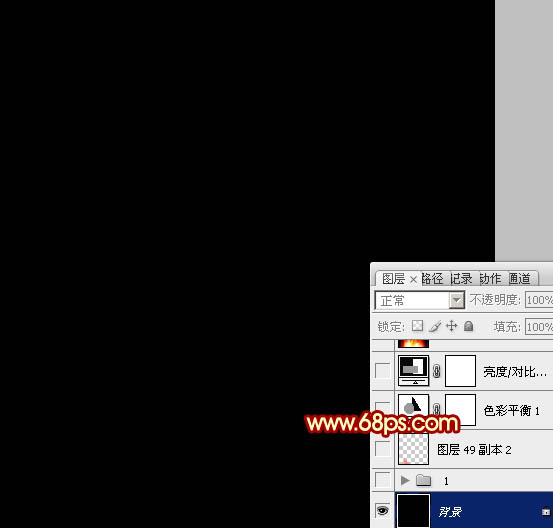
<图1>
2、新建一个组,在组里新建一个图层,用钢笔勾出中间部分的火焰选区,羽化100个像素后填充红色:#F14600,如下图。
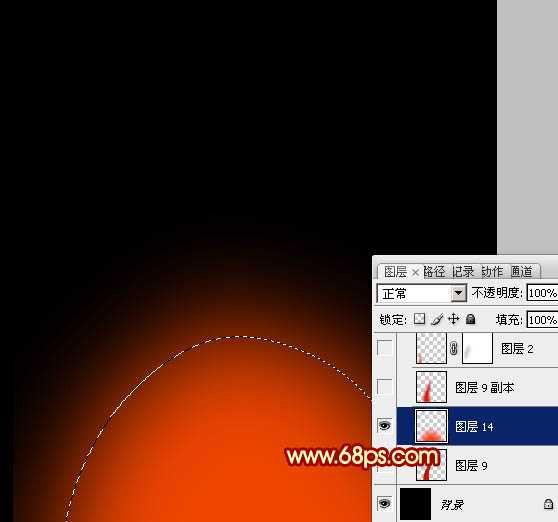
<图2>
3、新建一个图层,用钢笔勾出第一条火焰的轮廓,转为选区后羽化20个像素,然后填充红色:#D92005,不透明度改为:70%,效果如下图。下图选区是经过羽化的,顶部显得有点钝,勾路径的时候顶部是非常尖的,下同。
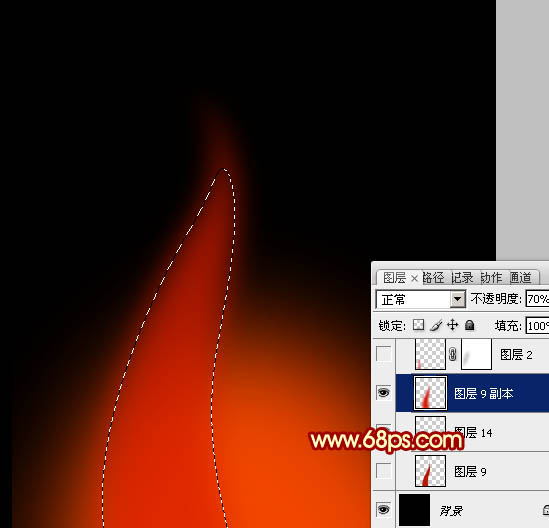
<图3>
4、新建一个图层,用钢笔勾出下图所示的选区,羽化10个像素后填充相同的红色。

<图4>
5、新建一个图层,用钢笔勾出第三条火焰轮廓,转为选区,羽化15个像素并填充相同的红色。

<图5>
6、现在来制作火焰的高光部分,新建一个图层,用钢笔勾出比外部火焰稍小的选区,羽化10个像素后填充橙黄色:#FFE535,如下图。

<图6>
7、新建一个图层,用钢笔勾出火焰的中间高光部分,羽化5个像素后填充橙黄色:#FFE214,混合模式改为“颜色减淡”,效果如下图。如果边缘过渡不自然,可以适当模糊处理。
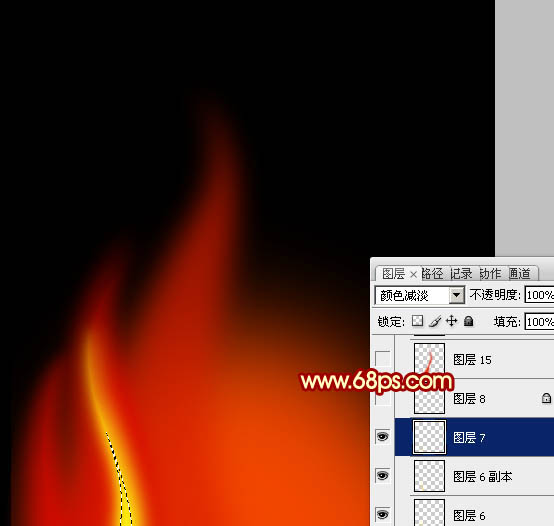
<图7>
8、新建一个图层,用钢笔勾出中间的火焰轮廓,转为选区后羽化20个像素,然后填充红色:#E13F00,混合模式改为“变亮”,这里用“变亮”模式的好处就是不会影响下面的图层,果如下图。

<图8>
9、新建一个图层,用钢笔勾出下图所示的选区,羽化8个像素后填充橙黄色。
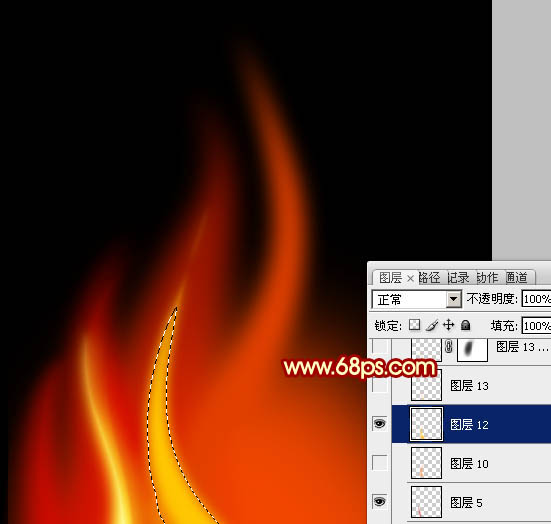
<图9>
10、新建一个图层,用钢笔勾出火焰中间部分的高光选区,羽化5个像素后填充橙黄色,混合模式改为“颜色减淡”。
到这一步制作火焰的基本方法基本结束完成。我们只需要制作出火焰的轮廓填充红色,然后再勾出火焰中间部分的高光选区,填充橙黄色,并不混合模式改为“颜色减淡”,即可完成单条火焰,下面就不详述。

<图10>
11、个别火焰如果希望高光自然一点,可以先铺一层橙红色,然后再渲染高光部分,主要好图层混合模式,如图11,22。
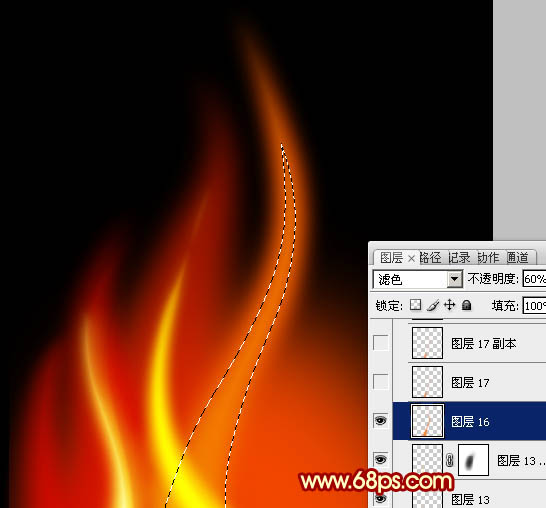
<图11>

<图12>
12、细火焰制作方法也一样,只是勾轮廓的时候需要更具细致。
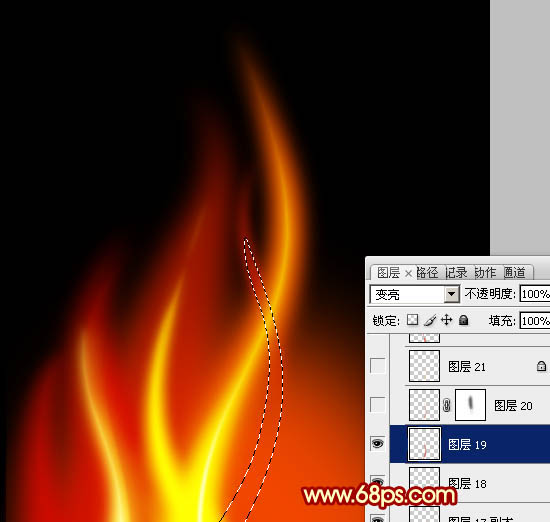
<图13>

<图14>
上一页12 下一页 阅读全文

1、新建一个1000 * 1200像素的文件,背景填充黑色,如下图。
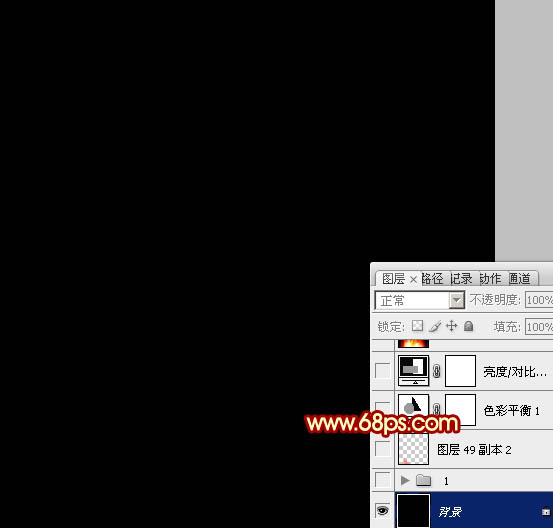
<图1>
2、新建一个组,在组里新建一个图层,用钢笔勾出中间部分的火焰选区,羽化100个像素后填充红色:#F14600,如下图。
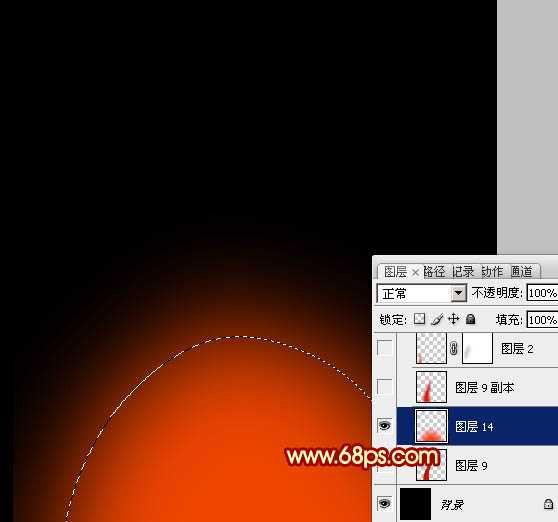
<图2>
3、新建一个图层,用钢笔勾出第一条火焰的轮廓,转为选区后羽化20个像素,然后填充红色:#D92005,不透明度改为:70%,效果如下图。下图选区是经过羽化的,顶部显得有点钝,勾路径的时候顶部是非常尖的,下同。
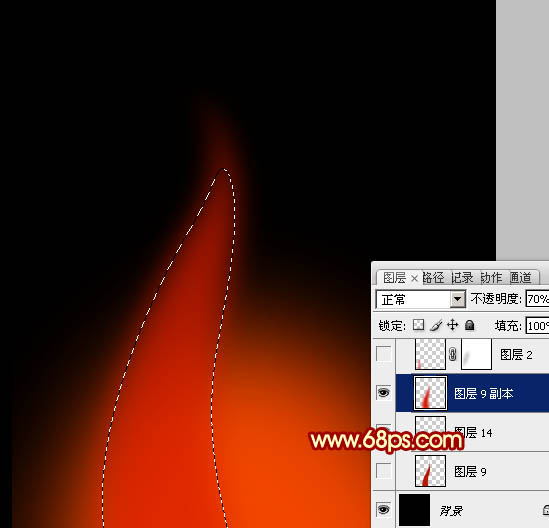
<图3>
4、新建一个图层,用钢笔勾出下图所示的选区,羽化10个像素后填充相同的红色。

<图4>
5、新建一个图层,用钢笔勾出第三条火焰轮廓,转为选区,羽化15个像素并填充相同的红色。

<图5>
6、现在来制作火焰的高光部分,新建一个图层,用钢笔勾出比外部火焰稍小的选区,羽化10个像素后填充橙黄色:#FFE535,如下图。

<图6>
7、新建一个图层,用钢笔勾出火焰的中间高光部分,羽化5个像素后填充橙黄色:#FFE214,混合模式改为“颜色减淡”,效果如下图。如果边缘过渡不自然,可以适当模糊处理。
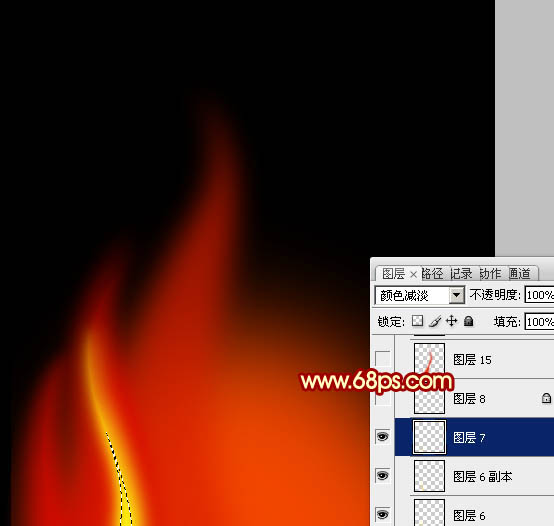
<图7>
8、新建一个图层,用钢笔勾出中间的火焰轮廓,转为选区后羽化20个像素,然后填充红色:#E13F00,混合模式改为“变亮”,这里用“变亮”模式的好处就是不会影响下面的图层,果如下图。

<图8>
9、新建一个图层,用钢笔勾出下图所示的选区,羽化8个像素后填充橙黄色。
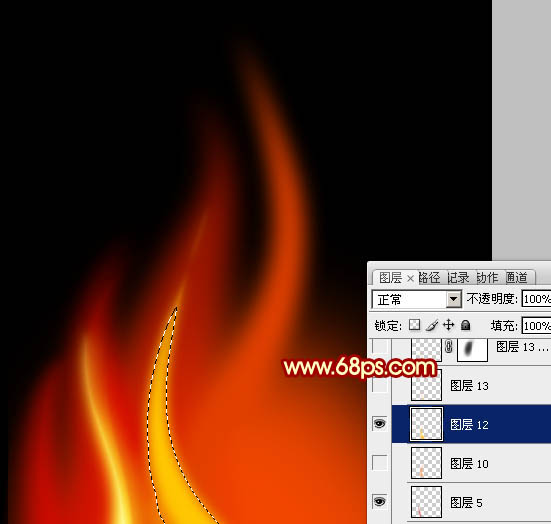
<图9>
10、新建一个图层,用钢笔勾出火焰中间部分的高光选区,羽化5个像素后填充橙黄色,混合模式改为“颜色减淡”。
到这一步制作火焰的基本方法基本结束完成。我们只需要制作出火焰的轮廓填充红色,然后再勾出火焰中间部分的高光选区,填充橙黄色,并不混合模式改为“颜色减淡”,即可完成单条火焰,下面就不详述。

<图10>
11、个别火焰如果希望高光自然一点,可以先铺一层橙红色,然后再渲染高光部分,主要好图层混合模式,如图11,22。
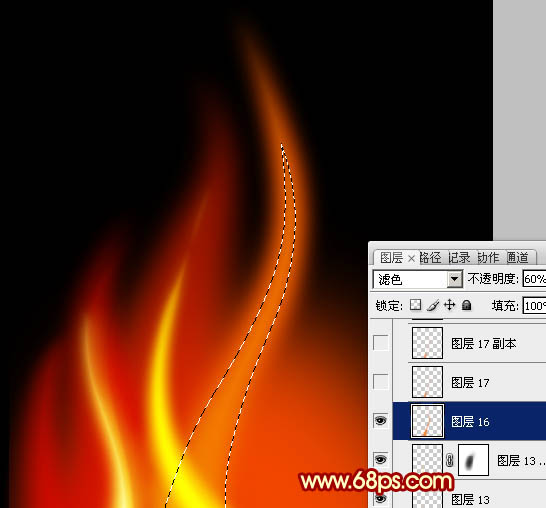
<图11>

<图12>
12、细火焰制作方法也一样,只是勾轮廓的时候需要更具细致。
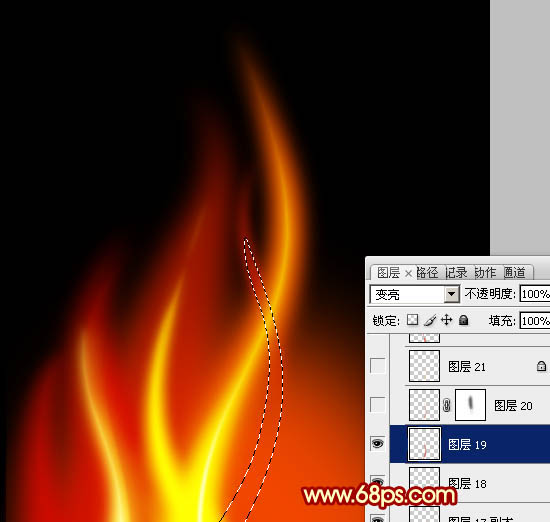
<图13>

<图14>
上一页12 下一页 阅读全文
标签:
火苗
相思资源网 Design By www.200059.com
广告合作:本站广告合作请联系QQ:858582 申请时备注:广告合作(否则不回)
免责声明:本站文章均来自网站采集或用户投稿,网站不提供任何软件下载或自行开发的软件! 如有用户或公司发现本站内容信息存在侵权行为,请邮件告知! 858582#qq.com
免责声明:本站文章均来自网站采集或用户投稿,网站不提供任何软件下载或自行开发的软件! 如有用户或公司发现本站内容信息存在侵权行为,请邮件告知! 858582#qq.com
相思资源网 Design By www.200059.com
暂无Photoshop设计制作出细长的燃烧的动感火苗的评论...
《魔兽世界》大逃杀!60人新游玩模式《强袭风暴》3月21日上线
暴雪近日发布了《魔兽世界》10.2.6 更新内容,新游玩模式《强袭风暴》即将于3月21 日在亚服上线,届时玩家将前往阿拉希高地展开一场 60 人大逃杀对战。
艾泽拉斯的冒险者已经征服了艾泽拉斯的大地及遥远的彼岸。他们在对抗世界上最致命的敌人时展现出过人的手腕,并且成功阻止终结宇宙等级的威胁。当他们在为即将于《魔兽世界》资料片《地心之战》中来袭的萨拉塔斯势力做战斗准备时,他们还需要在熟悉的阿拉希高地面对一个全新的敌人──那就是彼此。在《巨龙崛起》10.2.6 更新的《强袭风暴》中,玩家将会进入一个全新的海盗主题大逃杀式限时活动,其中包含极高的风险和史诗级的奖励。
《强袭风暴》不是普通的战场,作为一个独立于主游戏之外的活动,玩家可以用大逃杀的风格来体验《魔兽世界》,不分职业、不分装备(除了你在赛局中捡到的),光是技巧和战略的强弱之分就能决定出谁才是能坚持到最后的赢家。本次活动将会开放单人和双人模式,玩家在加入海盗主题的预赛大厅区域前,可以从强袭风暴角色画面新增好友。游玩游戏将可以累计名望轨迹,《巨龙崛起》和《魔兽世界:巫妖王之怒 经典版》的玩家都可以获得奖励。
